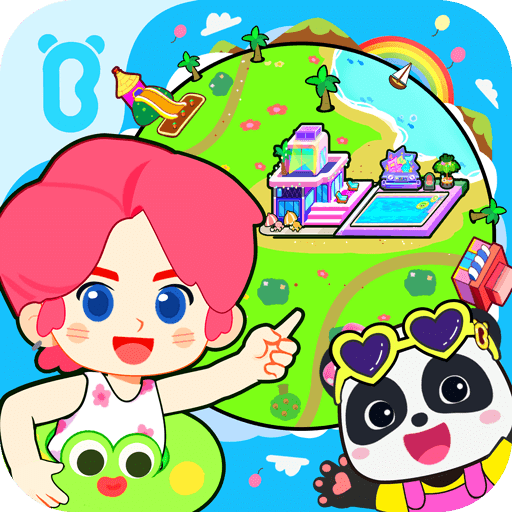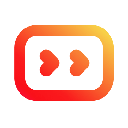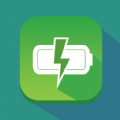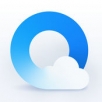轻松学会设置Win7个性主题
作者:佚名 来源:未知 时间:2024-12-08
在Windows 7操作系统中,个性化设置是一个广受用户欢迎的功能。通过设置不同的主题,用户不仅可以改变桌面的背景图片,还能调整窗口颜色、声音方案以及屏幕保护程序等,让电脑界面更加符合个人喜好。下面,我们就来详细介绍如何在Windows 7中设置主题,让您的操作系统焕然一新。

一、进入个性化设置界面
首先,我们需要进入Windows 7的个性化设置界面。这一步非常简单,只需要在桌面空白处右键点击,然后选择“个性化”选项即可。此时,系统会弹出一个新的窗口,这就是个性化设置的主界面。在这里,您可以预览和选择各种预设的主题,也可以进行更细致的个性化调整。
二、浏览和选择预设主题
在个性化设置界面的上方,您会看到一个名为“主题”的标签页。点击它,系统会显示一系列预设的主题供您选择。这些主题包括了不同的背景图片、窗口颜色、声音方案和屏幕保护程序,每一套主题都经过精心设计,能够为用户带来全新的视觉体验。
您可以通过鼠标悬停在某个主题上来预览它的效果,如果满意,只需点击该主题即可应用。这种操作方式非常直观和便捷,即使是初次使用Windows 7的用户也能轻松上手。
三、自定义主题元素
如果您对预设的主题都不满意,或者想要打造出更具个人特色的主题,那么自定义主题元素将是一个不错的选择。在个性化设置界面中,您可以分别对背景、窗口颜色、声音方案和屏幕保护程序进行单独设置。
1. 背景设置:
在“背景”部分,您可以选择使用系统提供的图片库中的图片作为桌面背景,也可以点击“浏览”按钮,从自己的照片文件夹中选择喜欢的图片。此外,您还可以设置图片的位置(如填充、适应、拉伸、平铺或居中)以及图片更换的时间间隔(如每5分钟、10分钟或更长时间)。
2. 窗口颜色设置:
在“窗口颜色”部分,您可以选择窗口边框和任务栏的颜色。Windows 7提供了多种颜色选项,包括经典的蓝色、绿色、红色等,以及更加现代和时尚的浅色和深色系。此外,您还可以通过调整“颜色浓度”和“透明度”来进一步细化窗口颜色的设置。
3. 声音方案设置:
在“声音”部分,您可以选择系统声音方案。Windows 7提供了多种声音方案,如默认的“Windows 默认”、复古的“Windows 经典”以及更加动感和时尚的方案。每种声音方案都包含了不同事件(如开机、关机、错误提示等)的音效,您可以根据自己的喜好进行选择。
4. 屏幕保护程序设置:
在“屏幕保护程序”部分,您可以选择当计算机空闲一段时间后自动运行的屏幕保护程序。Windows 7提供了多种屏幕保护程序,如经典的“三维文字”、“飞行标志”和“气泡”等,以及更加现代和美观的“彩带”、“空白”和“照片”等。您可以根据自己的需求设置屏幕保护程序的启动时间和预览效果。
四、保存自定义主题
在进行了上述个性化设置后,您可能会想要保存这些设置以便将来随时应用。幸运的是,Windows 7允许用户保存自定义主题。只需在个性化设置界面中点击“保存主题”按钮,然后为新的主题命名并选择一个保存位置即可。这样,您就可以在未来的任何时候通过选择这个自定义主题来快速恢复当前的个性化设置。
五、下载和安装第三方主题
除了系统自带的预设主题和自定义主题外,Windows 7还支持安装第三方主题。这些主题通常由用户或第三方开发者创建,具有更加丰富的设计元素和更高的个性化程度。要下载和安装第三方主题,您需要首先确保已经启用了Windows 7的主题服务。这可以通过在“控制面板”中搜索“管理工具”并打开“服务”来实现,找到“Themes”服务并确保其已启动。
下载第三方主题后,您通常需要将主题文件(通常为.theme文件)解压到某个文件夹中。然后,右键点击该文件夹中的.theme文件并选择“安装”即可将其添加到个性化设置界面中的主题列表中。此时,您就可以像选择系统预设主题一样选择并应用这个第三方主题了。
需要注意的是,由于第三方主题可能涉及到系统文件的修改和替换,因此存在一定的安全风险。在下载和安装第三方主题时,请务必确保来源可靠并谨慎操作。此外,一些第三方主题可能需要您先安装特定的软件或补丁才能正常使用。
六、总结
通过本文的介绍,相信您已经掌握了在Windows 7中设置主题的基本方法和技巧。无论是选择预设主题、自定义主题元素还是下载和安装第三方主题,都能让您的操作系统变得更加个性化和美观。希望这些技巧能够帮助您打造出属于自己的独特界面风格,让使用电脑的过程更加愉悦和舒适。
- 上一篇: 如何为通讯录好友设置个性化头像
- 下一篇: 揭秘QQ单向好友:如何轻松查看你的单向好友列表?